Radmin 文件传输

当Radmin 使用文件传输模式联机时,将会出现如下图窗口,通过这个窗口可以轻松地实现两台电脑之间的文件传输。除此之外,还可以实现两台电脑之间文件的建立,更名,删除等操作。
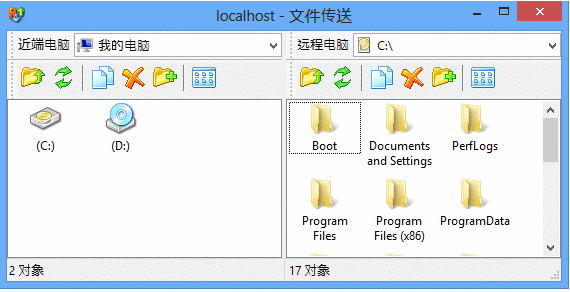
文件传输联机模式完全支持unicode名称,可用于任何语言的文件和文件夹。
Radmin 有一个’delta-copy’ 功能,该功能仅更新两台电脑同名档案之间不同的部分。这个功能让你在网络出错之后继续复制作业。
文件传输窗口
文件传输窗口界面中有两个窗格 。左边的窗格显示本地电脑中的文件,右边的窗格显示远程电脑中的文件。你可以在两边窗各中自由地浏览其中的文件和文件夹。
关于工具栏
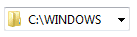
‘目前路径’
这个下拉式方块有两个功能:它包含有最后浏览过的12个目标路径,只要按一下某个目标路径就可以显示其中的目录。另外,你可以输入任何有效的路径,当你按一下键时就会显示其中的内容。

显示上一层文件夹的内容。

更新文件信息。

将被选的文件/或文件夹从一个窗格复制到另一个窗格。

删除被选的文件和文件夹。
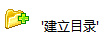
建立一个新的目录。
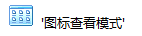
允许用户选择四种不同的图标查看模式中的任何一种:
- 大图标
- 全部文件和文件夹都按照大图标(32×32像素)显示,并附带名称标签。
- 小图标
- 全部文件和文件夹都按照小图标(16×16 像素)显示,并附带名称标签。
- 列表
- 全部文件和文件夹都按照小图标(16×16 像素)显示,并附带名称标签,以直排方式组织。
- 详细资料
- 全部文件和文件夹都按照小图标(16×16 像素)显示,并附带详细的信息,比如:大小、修改日期和属性。
关于拖放功能
通过在不同的窗格中拖放文件,你可以在本地电脑和远程电脑之间来回复制文件。
选择文件和文件夹
通过使用文件传输界面,你可以选择多个文件或文件夹用于复制和删除作业,就像在Windows资源管理器中一样。
- 按一下选择文件或文件夹。
- 在按住 键的同时单击某个文件或文件夹就会将之排除在从目前的选择范围之外。
- 在按住 键的同时单击某个文件或文件夹就会将位于上一个选择和目前选择之间的全部文件或文件夹包含在选择范围之中。
- 按住鼠标左键然后拖动选择一个长方形区域将会选择长方形区域中的全部文件和文件夹。
如果您遇到其他任何问题,请点击这里 联系我们。


说点什么吧~